Scrap : marquer le pli dans un morceau de scotch
Dans le scrap digital, nous sommes toutes un peu des fanatiques du détail qui va rendre notre page vraiment réaliste : et de marquer le pli, ou l'épaisseur de la photo dans ce scotch, c'est un de ces détails !
Pour nous aider à faire cela, nous allons découvrir deux amis : DODGE et BURN !
C'est qui ces deux, Dodge & Burn ? Starsky et Hutch ? .. presque !
Ce sont ces deux outils : "Densité moins" pour dodge et "Densité plus" pour Burn
 Ils font partie d'un petit groupe de 3, si vous ne les voyez pas, regardez bien, ils sont peut-être cachés sous l'éponge.
Ils font partie d'un petit groupe de 3, si vous ne les voyez pas, regardez bien, ils sont peut-être cachés sous l'éponge.Avec ces deux outils, densité plus et densité moins, on peut accentuer ou atténuer les tons de couleur de notre image.
Mais allez-vous me dire : pour faire cela nous avons les réglages de niveaux, ou éventuellement les courbes ... oui, mais ces outils s'appliquent à toute la photo.
La différence de taille c'est que les deux outils dont je vous parle, sont des "pinceaux", et nous allons donc pouvoir faire des interventions précises et ciblées.
Voyons donc ça avec notre morceau de scotch !
Sur cet exemple, vous voyez mon morceau de scotch, qui est sensé fixer ma photo sur la page : il a un pli, qui marque l'épaisseur de la photo. Et évidemment, au départ, il était "plat".
Donc pour commencer, j'ai posé mon scotch sur la photo, et je lui ai mis une petite ombre toute fine : je dis toute fine, parce que un scotch n'est pas bien épais, et collé sur la photo, donc l'ombre ne peut pas être importante.
Pour ce qui concerne ce fameux pli, ou mon impression d'épaisseur, on va se servir uniquement des deux outils "densité plus" et "densité moins", car en réalité, je ne déplace rien, je joue uniquement sur les intensités de couleur.
Je sélectionne donc l'outil "densité moins", et je règle le pinceau.
Ici j'ai simplement pris un brush rond, j'ai mis la dureté à 50, donc pas trop flou, pas trop dur non plus, j'ai mis la taille à 16, et l'exposition à 30 %. Je place mon brush sur le bord du scotch, juste là sur le bord de la photo.
Je clique, puis le doigt appuyé sur MAJ, je me déplace de l'autre côté, à droite du scotch donc, toujours sur le bord de la photo.
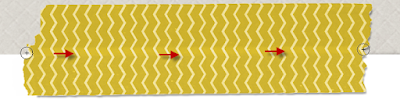 Le fait d'appuyer sur MAJ, et d'aller cliquer à l'autre bout, permet de faire un trait bien droit - cela fonctionne avec tous les outils de style "pinceau" - On pourrait évidemment le faire à main levée, mais quand on veut faire un trait bien droit, c'est quand même bien plus pratique.
Le fait d'appuyer sur MAJ, et d'aller cliquer à l'autre bout, permet de faire un trait bien droit - cela fonctionne avec tous les outils de style "pinceau" - On pourrait évidemment le faire à main levée, mais quand on veut faire un trait bien droit, c'est quand même bien plus pratique.On voit déjà un trait, légèrement plus clair, et par contraste avec le reste on a déjà une petite impression de décalage dans l'épaisseur. Pour accentuer encore un peu plus, on pourrait repasser une 2ème fois.
Mais on va plutôt prendre le frère, c'est à dire l'outil "densité plus" et accentuer l'effet en mettant une zone plus sombre et légèrement décalée.
Pour insister encore plus, je règle mon pinceau un peu plus fin et je refais un passage de l'autre coté de mon reflet clair de tout à l'heure.
Je l'ai volontairement mis légèrement de travers, comme si le scotch avait plissé au moment de le poser .
Et voilà : c'est tout le mystère du pli ! !
Dans le même esprit, cela va bien sûr s'appliquer à d'autres éléments :
Dans le cas de cette branche, il est évident qu'elle a une épaisseur que que ce scotch ne peut pas être comme ceci : "tendu" par dessus.
Mais au fait, vous allez avoir un autre souci : ce scotch est transparent.
Regardez, on voit la branche à travers, et vous allez vouloir lui mettre une petite ombre, comme tout à l'heure. Mais du coup il va prendre une vilaine couleurs grise, puisqu'on verra l'ombre à travers..
Voilà : je lui ai appliqué une simple ombre "standard", mode produit, opacité 75%, distance 5, flou 5.
Et le blanc est devenu gris : beurk !
Comment remédier à cela ? c'est d'ailleurs le même souci lorsqu'on essaye d'ombrer des choses transparentes, comme le mot "Spring" sur ma page de scrap.
Pour ce scotch cela va être assez simple : Il faut simplement se dire qu'il faut juste conserver la partie de l'ombre qui "dépasse" du scotch, et supprimer le reste.
Donc pour les photoshopeuses, vous commencez par créer un calque séparé pour votre ombre. D'ailleurs pour PSE, c'est moins simple, mais vous savez le faire aussi (Pour celles qui ne savent pas, envoyez moi un message, je vous expliquerai )
Une fois que votre calque ombre est séparé, retournez sur le calque du scotch, faites "CTRL+Clic" dans la vignette du calque pour sélectionner le contours du scotch. Retournez sur le calque "OMBRE" et "SUPPRIMEZ" la partie correspondant au scotch. Il ne reste plus qu'on petit contour d'ombre, qui dépasse. Le scotch a retrouvé sa transparence et sa couleur.
Mais on est là pour s'occuper de l'épaisseur du scotch. On va commencer par la partie claire : c'est toujours celle qui se trouve SUR la branche ou l'épaisseur. On sélectionne donc l'outil "densité moins" on règle la brush en rapport de la taille de la branche. Et on éclaircit le dessus de la branche (enfin je veux dire le scotch à l'endroit où il passe sur la branche)
Puis avec l'outil "densité plus" on va "ombrer" ou plutôt "intensifier" les parties ou est sensée se déposer l'ombre de la branche.
Ah oui, il faut bien sûr d'abord "pixeliser" ou "simplifier" le calque du scotch, sinon cela n'ira pas, et d'ailleurs photoshop va vous rappeler à l'ordre.
Et cette fois, comme la partie à travailler est assez petite, et pas droite, nous allons travailler à main levée.
Et pour les parties qui se trouvent dans la rayure blanche, il faudra changer le réglage en "tons clairs".
Voilà le résultat. Bien sûr, lorsqu'on le regarde comme cela, focalisé en gros plan, on peut trouver cela un peu .. à l'à peu près..., mais lorsqu'on dézoome, noyé dans le reste de la page, cela fera illusion.
J'ai encore d'autres idées et utilisations INDISPENSABLES de ces outils "densité +" et "densité -" ...
Ce sera l'occasion d'un autre post !
Libellés : Tuto








1 commentaires:
Génial ! Dés demain , j'essaie de faire la même chose , ça devrait être facile puisque , encore une fois , ton tuto est très clair , super bien expliqué . Merci Marie-Claire de nous faire découvrir toutes les fonctions de nos logiciels .
Enregistrer un commentaire
Abonnement Publier les commentaires [Atom]
<< Accueil